Al giorno d'oggi, una normale installazione desktop GNU/Linux, di default, riconosce molte periferiche anche abbastanza recenti; a conti fatti il pinguino riconosce e configura correttamente più periferiche di Windows.
Sappiamo che la situazione driver è in mano ai produttori e di fatto, la colpa di una periferica non riconosciuta è da attribuirsi ai produttori che non li rilasciano né come sorgenti e né come proprietari.
Ma questa situazione sta cambiando e molti importanti produttori come HP, nVIDIA, AMD/ATI e ultimamente anche Creative, hanno rilasciato driver per le proprie periferiche. Tra questi c'è anche Samsung... e vediamo ora come installare una loro periferica precisamente una stampante multifunzione, non importa quale, in questa guida ci occuperemo nello specifico della SCX4300 una stampante multifunzione b/n.
Prima di installare i driver dobbiamo fare un passaggio per fare in modo che i driver riescano a rinoscere lo scanner:
Diamo ta terminale:
sudo gedit /etc/init.d/mountdevsubfs.sh
ora sostituite queste righe:
#
# Magic to make /proc/bus/usb work
#
#mkdir -p /dev/bus/usb/.usbfs
#domount usbfs "" /dev/bus/usb/.usbfs -obusmode=0700,devmode=0600,listmode=0644
#ln -s .usbfs/devices /dev/bus/usb/devices
#mount --rbind /dev/bus/usb /proc/bus/usb
con:
#
# Magic to make /proc/bus/usb work
#
mkdir -p /dev/bus/usb/.usbfs
domount usbfs "" /dev/bus/usb/.usbfs -obusmode=0700,devmode=0600,listmode=0644
ln -s .usbfs/devices /dev/bus/usb/devices
mount --rbind /dev/bus/usb /proc/bus/usb
Ora passiamo all'installazione dei driver vera e propria.
Se inserite il CD che trovate nella stampante potrete notare che tenta di far partire in automatico l'installazione dei driver, ma anche se acconsentite alla richiesta che vi viene fatta, il tutto non va a buon fine, questo perché lo script della Samsung presuppone che si faccia tutto con i privilegi di root.
Per cui ancora una volta il terminale ci è amico :-)
sudo /cdrom/autorun
In questo modo partirà l'installazione:
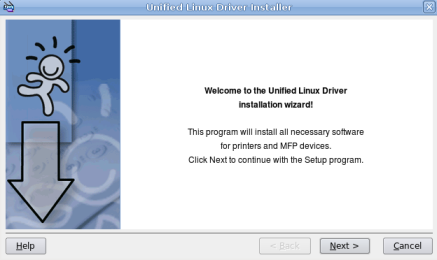
Eseguite tutti i passi che vi vengono richiesti e alla fine dal menù Applicazioni potrete accedere alle impostazioni della stampante e dello scanner:


Bene, è tutto...
Con questa guida dovreste essere in grado di installare tutte le multifuzioni laser della Samsung. :-)
Un saluto a tutti...
alla prossima!!!!

Nessun commento:
Posta un commento